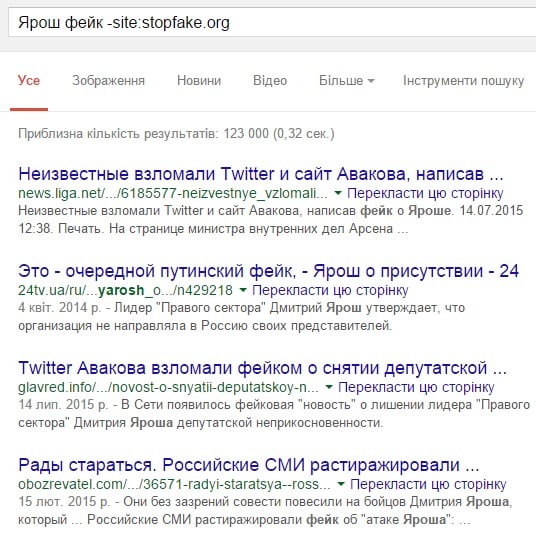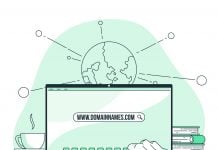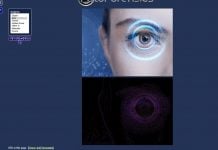Dnes se budeme podrobněji zabývat možnostmi vyhledávání, které nabízí Google. Začneme však otázkami:
Jaké falešné zprávy o lídrovi Pravého sektoru Dmytru Jarošovi se StopFake podařilo vyvrátit?
Jaké dokumenty o Ukrajině publikovala OSN za poslední rok?
Najít odpovědi na tyto otázky je možné během pár minut hledání v Googlu pomocí speciálních příkazů.
- Pro běžné vyhledávání je pohodlné používat především příkazy «OR» a «–». Pomocí těchto příkazů, stejně jako na Twitteru, můžeme vyhledávat stránky, jež obsahují jedno z hledaných slov nebo několik najednou.
Například dotaz [Nayyem OR Leshchenko] vyhledá stránky, na kterých je zmíněno jméno jednoho z těchto ukrajinských poslanců. Naopak vyhledávání dotazu [Nayyem Leshchenko] nabídne materiály obsahující obě tato příjmení. Abychom z vyhledávání vyloučili překlepy či možné komplikace spojené se špatným pořadím slov, můžeme použít uvozovky. Takto se nám ve výsledcích vyhledávání zobrazí pouze slova uvedená v uvozovkách. Tento způsob je také vhodný pro vyhledávání konkrétních citátů či slovních spojení.
Pokud nás zajímá pouze jeden z poslanců, použijeme dotaz [Nayyem –Leshchenko], který nám ukáže materiály o Mustafovi Najjemovi bez zmínek o Serhiji Leščenkovi.
- Dalším užitečným příkazem je site – je vhodný obzvlášť v případě, kdy potřebujeme najít nějakou informaci na určité stránce. Například jaké falešné zprávy o Dmytru Jarošovi se StopFake dosud podařilo vyvrátit. Vyhledávací dotaz bude v takovém případě vypadat takto: [Yarosh site:stopfake.org]. Můžeme také vyloučit z dotazu web StopFake, abychom se dozvěděli o jiných příspěvcích na toto téma [Yarosh fake -site:stopfake.org]. Vyhledávat můžeme nejen na webu, ale i v doménové zóně – site:.ua, site:.org atd.
- Můžeme také vyhledat weby, které psaly o falešných zprávách s Jarošem a odvolávají se na StopFake. Pro tento účel se hodí příkaz link. Vyhledávací dotaz [Yarosh link:stopfake.org] nám poskytne potřebnou informaci, ale bude dobré z výsledků zprávy vyloučit samotný web StopFake [Yarosh link:stopfake.org -site:stopfake.org]. Nebudou-li výsledky vyhledávání dostatečně přesné, můžeme z vyhledávání vyloučit další weby či slova.
- Často můžeme zúžit vyhledávání na určité časové období. Takovou funkci nabízí Google v záložce „Vyhledávání nástrojů“, kde lze zvolit vyhledávání výsledků za poslední hodinu, den, týden, měsíc, rok, případně nastavit své vlastní časové období. Není například těžké najít zmínky o Dmytru Jarošovi před událostmi na Majdanu, když si nastavíme vyhledávání příspěvků, řekněme, před 1. říjnem 2013.
- V Googlu lze také velmi snadno vyhledávat soubory nejrůznějších dokumentů pomocí příkazu filetype. Chceme-li například najít dokumenty OSN týkající se Ukrajiny za poslední rok, můžeme použít příkazy site, filetype a omezit vyhledávání na jeden rok [Ukraine filetype:pdf site:un.org]
- Někdy, a v případě zpravodajských webů dokonce poměrně často, se stává, že stránka, kterou jsme hledali, je smazána dřív, než jsme si ji prohlédli. Jestliže ke smazání došlo před nedávnou dobou a Google nestihl stránku přeindexovat, můžeme poslední verzi před smazáním nalézt v mezipaměti vyhledávače. Stačí jen zadat před odkazem na stránku příkaz cache. Pomocí tohoto příkazu se podařilo odhalit „fake“ o údajném ostřelování z vrtulníku vojáků Pravého sektoru na Zakarpatí, který mezi jinými uveřejnil web PMG.ua a později jej smazal (více o falešné zprávě zde). Pokud byl odkaz smazán i z mezipaměti Google, můžeme vyzkoušet internetový archiv – web.archive.org. Stačí zadat odkaz na stránku a služba nám ukáže kalendář s daty, ve kterých byl pořízen screenshot dané stránky. Čím je stránka populárnější, tím více screenshotů bude k dispozici. Můžeme zde například prozkoumat, jak vypadal web prezidenta Ukrajiny od počátku vlády prezidenta Kučmy.
- Příkaz related je schopný najít weby s podobnou tématikou. Chceme-li se například dozvědět, kdo jiný se ještě zabývá vyvracením falešných zpráv, je vhodné použít dotaz [related:stopfake.org]. K získaným výsledkům je ovšem třeba přistupovat opatrně, neboť mohou být občas nepřesné.
- Příkazy intitle a allintitle můžeme použít pro vyhledávání určitého klíčového slova či slov na titulní stránce. Například: [intitle:fake] nebo [allintitle:fake truth]. Tento příkaz nicméně nefunguje ve spojení s ostatními příkazy.
- V případě, že hledáme určitý odkaz s konkrétním slovem, je vhodný příkaz inurl nebo allinurl. Například heslo pro vyhledání všech odkazů se slovem „fake“ ve vládní doménové zóně gov.ua by znělo [inurl:fake site:.gov.ua].
Je nezbytné pamatovat na to, že mezi příkazem a hodnotou nikdy nesmí být mezera.
- Důležité je také vhodně volit klíčová slova. Zde je několik tipů, jak správně zformulovat vyhledávaný dotaz:
- Čím konkrétnější, tím lepší. Vyhledávací dotaz by měl obsahovat co nejrelevantnější slova. Nepoužívejte slova, která nepřináší žádnou přidanou hodnotu. Je například lepší zadat „první prezident USA] než „kdo byl první prezident USA“;
- Snažte se používat takové varianty slov či slovních spojení, které budou s největší pravidelností zmíněny na vámi hledané stránce;
- Na interpunkci nezáleží;
- Výsledek vyhledávání může být ovlivněn pořádkem slov;
- Rozvíjejte předmět vyhledávání doplňujícími slovy, abyste zúžili vyhledávání;
- Jestliže váš vyhledávací dotaz nepřinesl kýžené výsledky, zkuste dotaz přeformulovat.
V dalším textu se zaměříme na vyhledávání obrázků v Googlu.
Autor: Taras Nazaruk, pro Stopfake.org